기 타 WimBootBR - Cmd Wim 목록을 GUI로...
2021.10.16 11:22
WizApp (Wizard's Apprentice)을 백업,복원에 활용하면서 생각을 했던 부분입니다
백업,복원에 활용하는것도 마무리가 되었고...이미 은근히 압력을 행사하시는 분도 있으셔서..WimBootBR에 활용을 하여 보았습니다
좋은것을 알게 되면서 여기저기 활용을 하게 되네요..
지후빠님의 WimBootBR에는 특별한 기능이 있죠...WIM 폴더에 pe wim 파일을 넣어두면...cmd에서..목록을 보여주고 선택을 해서 1회성 PE 부팅을
할수가 있는 기능입니다
PE 1회성 부팅에는 TBWinPE.exe를 활용하고 있어서 레지에 등록이 필요가 없습니다 그 덕분에 wim 파일을 추가하거나 삭제를 해도 따로 설정할것
이 없어서 아주 편한 기능입니다
여기에서 wim 목록을 보여주는것이 cmd 방식입니다
런처도..GUI고 백업,복원 1회성 부팅 안내도 메세지로 보여주어서..cmd라는 느낌이 들지 않지만..한곳만 cmd여서 이 부분을 WizApp를 활용해서
GUI로 하여 보았습니다
마우스로 클릭만 하면 되어서 아주 편하네요... 연세를 권력으로 남용하신분께서 원하는대로 된것 같습니다..
1. WimBootBR를 수정해서 활용을 하고 있어서..저의 경우 복구시스템 전용 PE의 경우 바로 부팅을 할수 있도록 메뉴가 따로 있습니다.
런처도 이렇게 GUI여서 보기가 좋은것이죠...
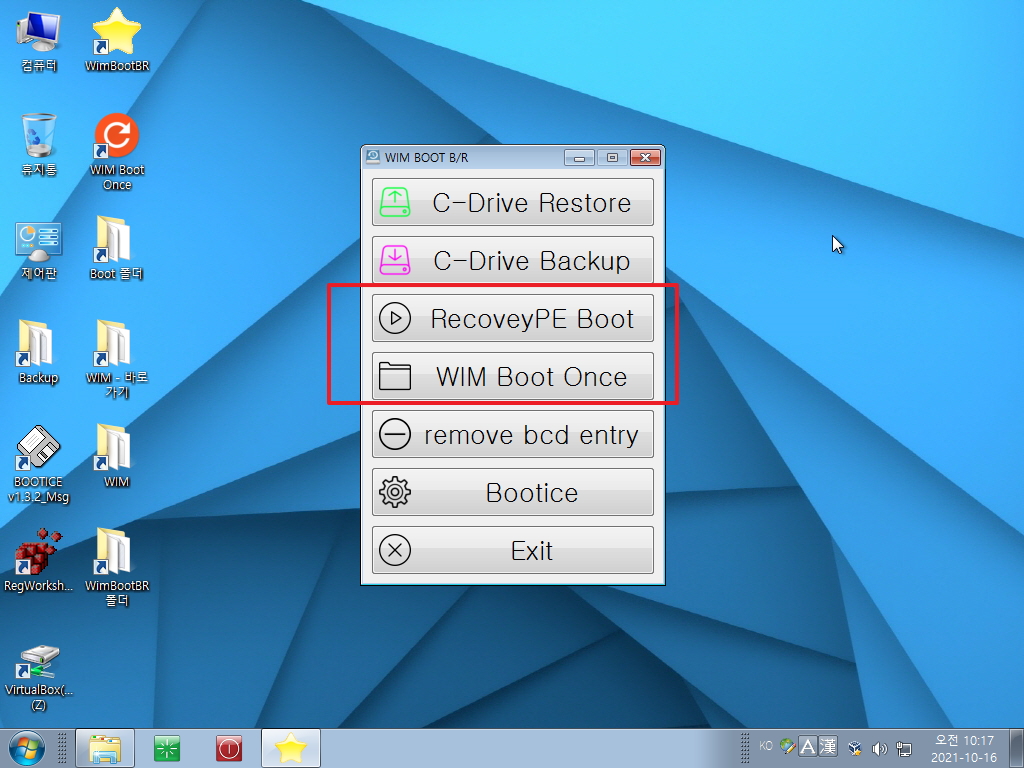
2. 백업 안내도 메세지로 보여주고 있어서 이렇게 보면 cmd를 활용하는것 같지 않습니다
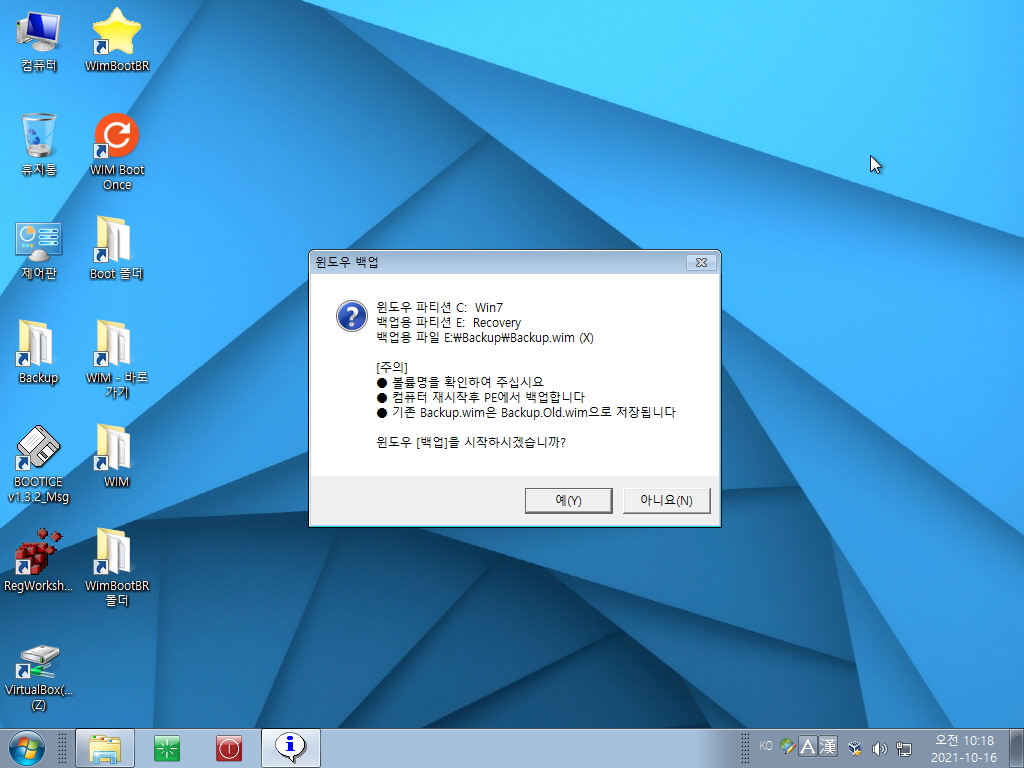
3. 복구스시템 전용 PE는 이렇게 따로 바로 부팅을 할수가 있습니다..여러개의 PE에서 선택하는것보다는 따로 관리하는것이 빠르죠.
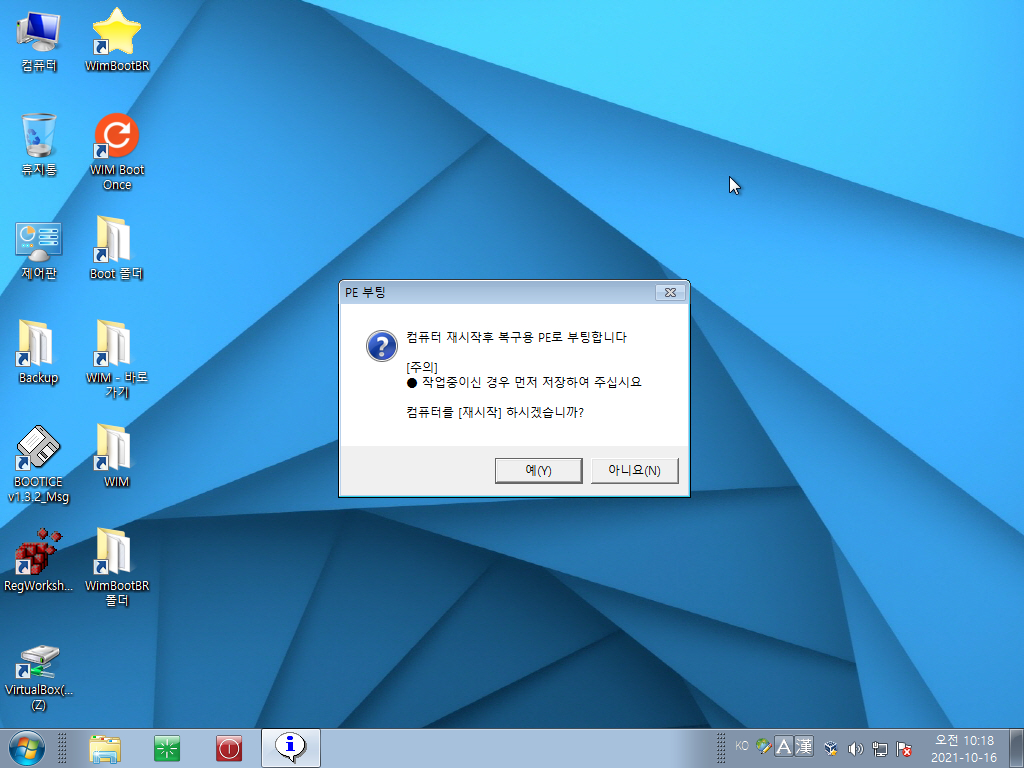
4. WIM 폴더에 여러개의 pe가 들어가 있어서..원하는 PE로 부팅을 하는 경우 cmd에서 PE 목록을 보여주고 있습니다
이방식의 최대 장점은...본문에서도 말씀을 드렸지만 레지에 등록을 하지 않고 TBWinPE.exe를 활용하기 때문에 wim파일 추가 삭제가 편하죠
만약에 우클릭에 레지로 등록하는 방식었다면..wim 파일 추가,삭제시마다 레지를 수정해 주여야해서 번거로운 작업이 많았을것입니다
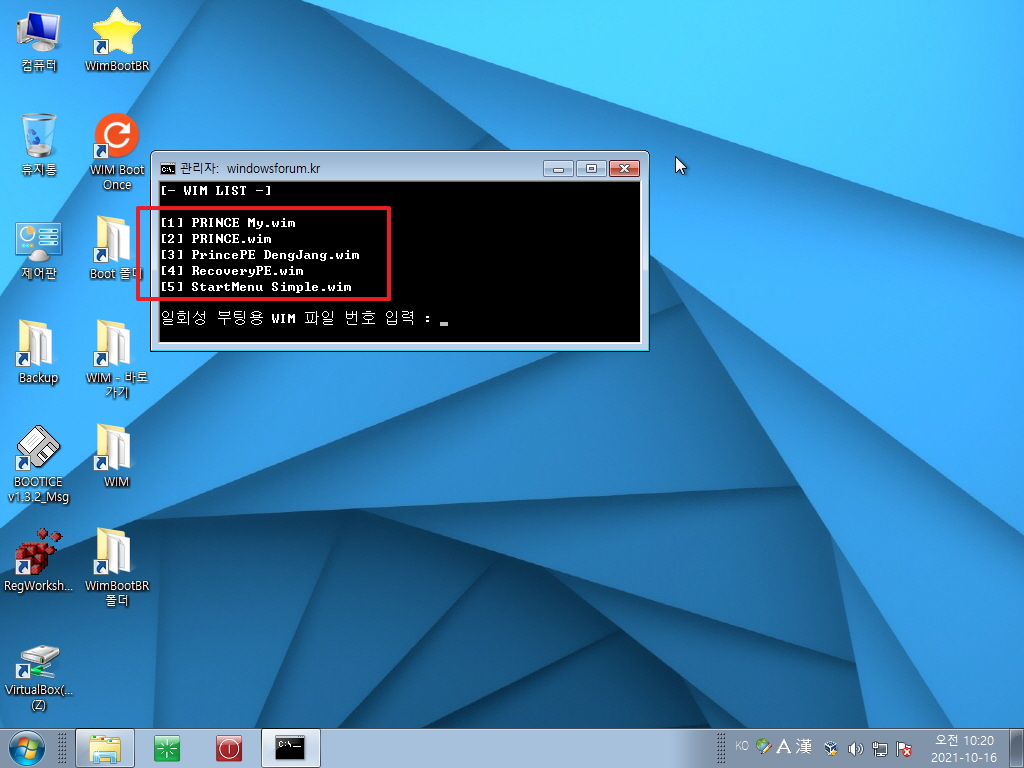
5. 목록에서 선택한 경우 재부팅 안내를 하고 있습니다..

6. cmd를 GUI로 바꾸어 보았습니다...WIM 폴더에 기본적으로 복구시스템용 RecoveryPE.wim이 있어서 아래처럼 wim파일이 없는 경우는 없습니다
메세지가 cmd로 되어 있어서 이렇게 수정을 하였습니다

7. WizApp를 적용한 모습입니다..1회성 PE 부팅에 대한 설명이 있고..WIM 폴더에 있는 wim 파일 목록도 있습니다..
복구시스템 전용인 RecoveryPE.wim 경우 런처에 따로 부팅 메뉴가 있어서 당연히 목록에서는 제외가 되어 있습니다..
원래 왼쪽 이미지와 설명글들이 더 붙어 있어야 합니다..테스트용 윈도우여서 설치된것이 부족한지..사진처럼 간격이 조금 있네요.
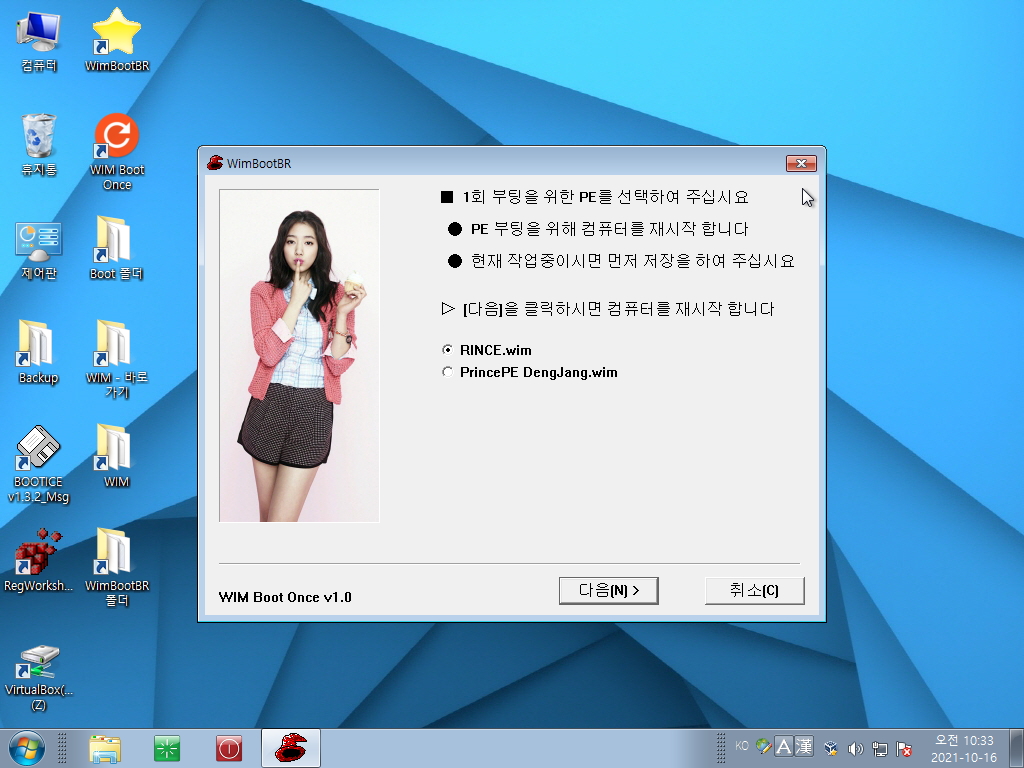
8. WIM 폴더에 wim 파일들을 추가를 하였습니다..다른 설정을 추가로 할 필요가 없죠..목록에 잘 보입니다.
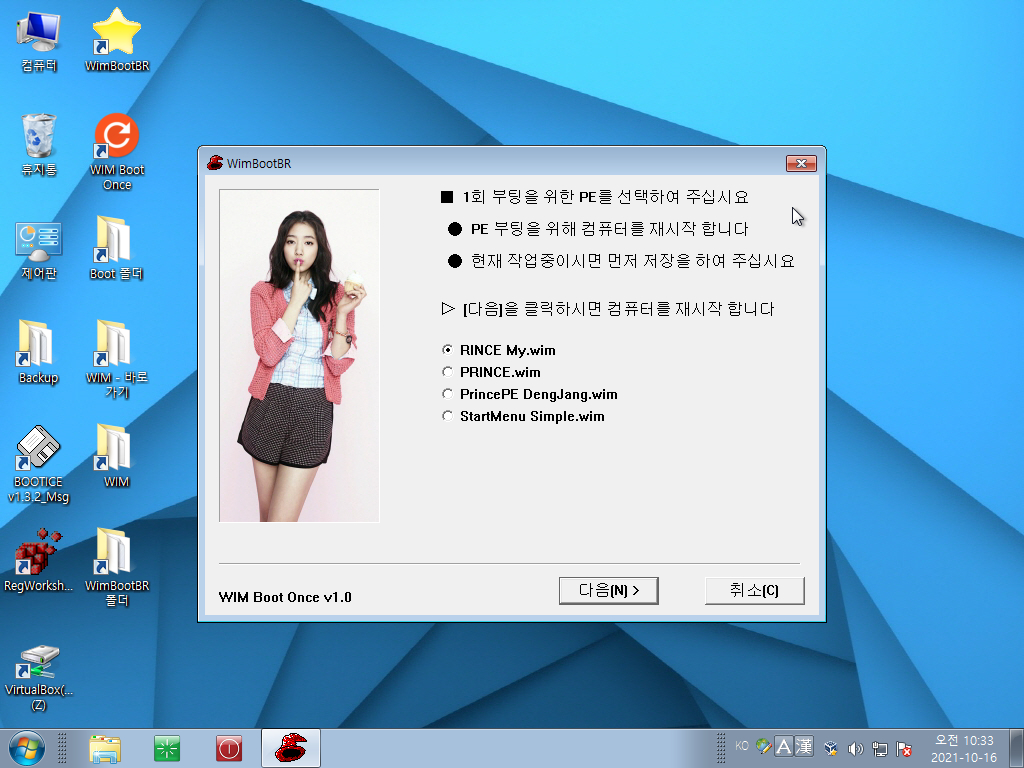
9. 따로 사용할수 있도록 WimBootBR에서 분리를 하셨으면 해서 분리후..바탕화면과 우클릭에 등록한 모습입니다.
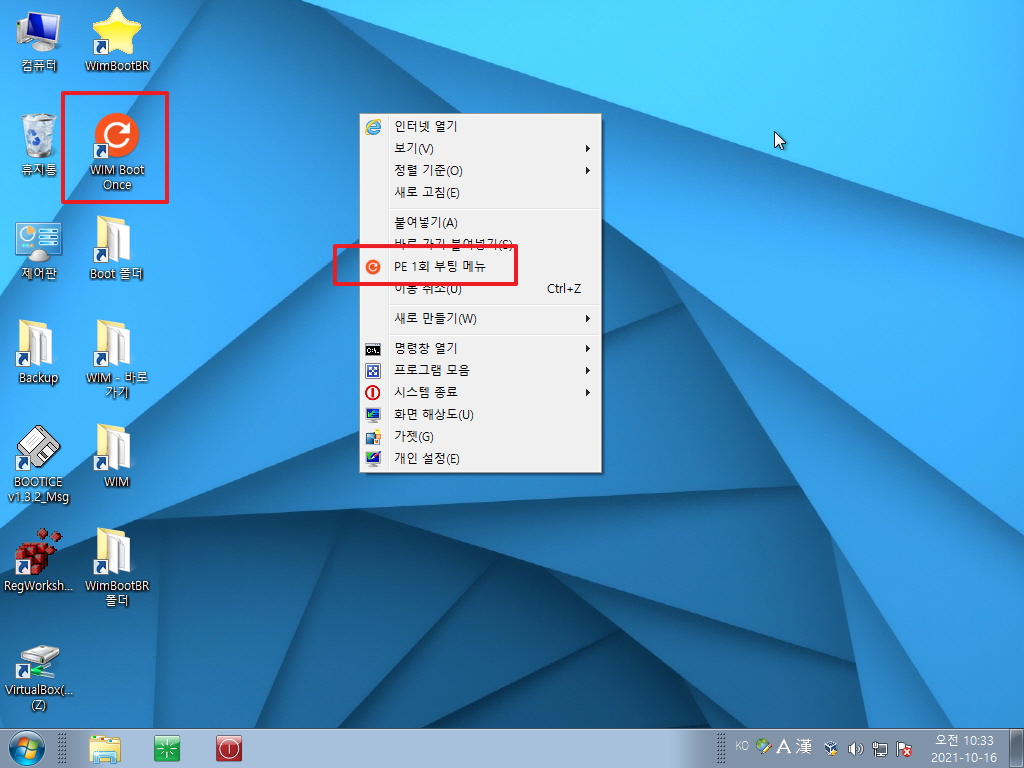
10. WimBootBR 런처처럼 복구용 PE인 RecoveryPE.wim을 따로 실행하는 메뉴가 없어서 분리된것에는 WIM 폴더에 있는 것을 다 보여줍니다
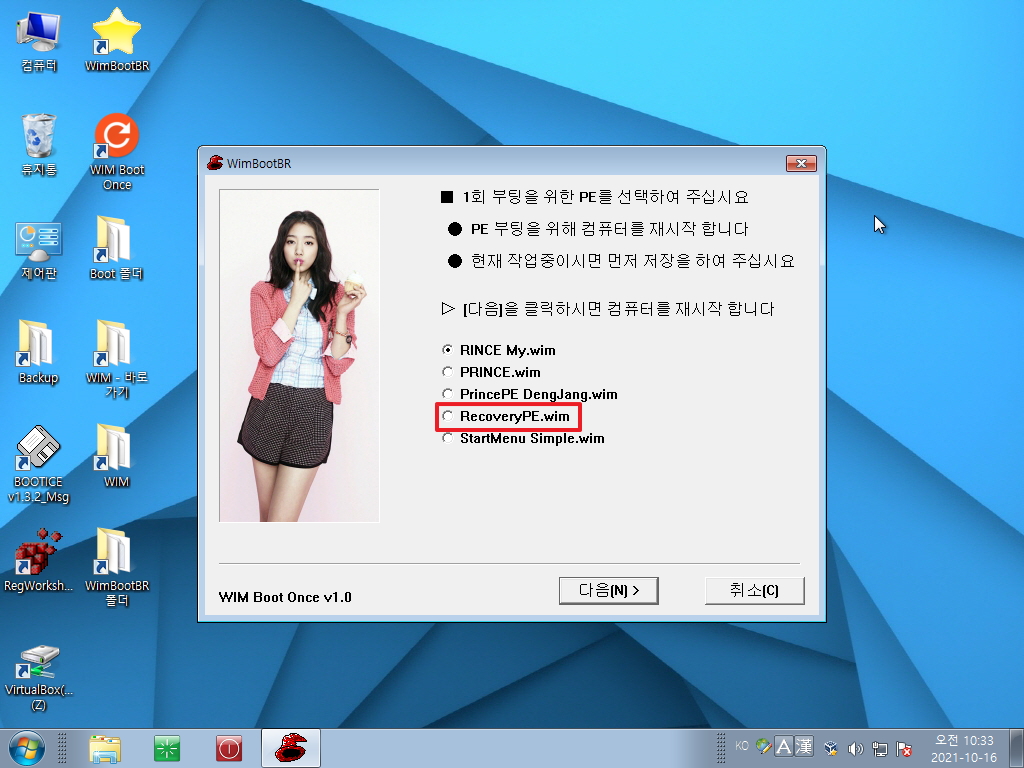
11. 마지막에 있는것으로 부팅을 하여 보겠습니다..마우스로 간단히 선택후..다음을 클릭하면 됩니다..
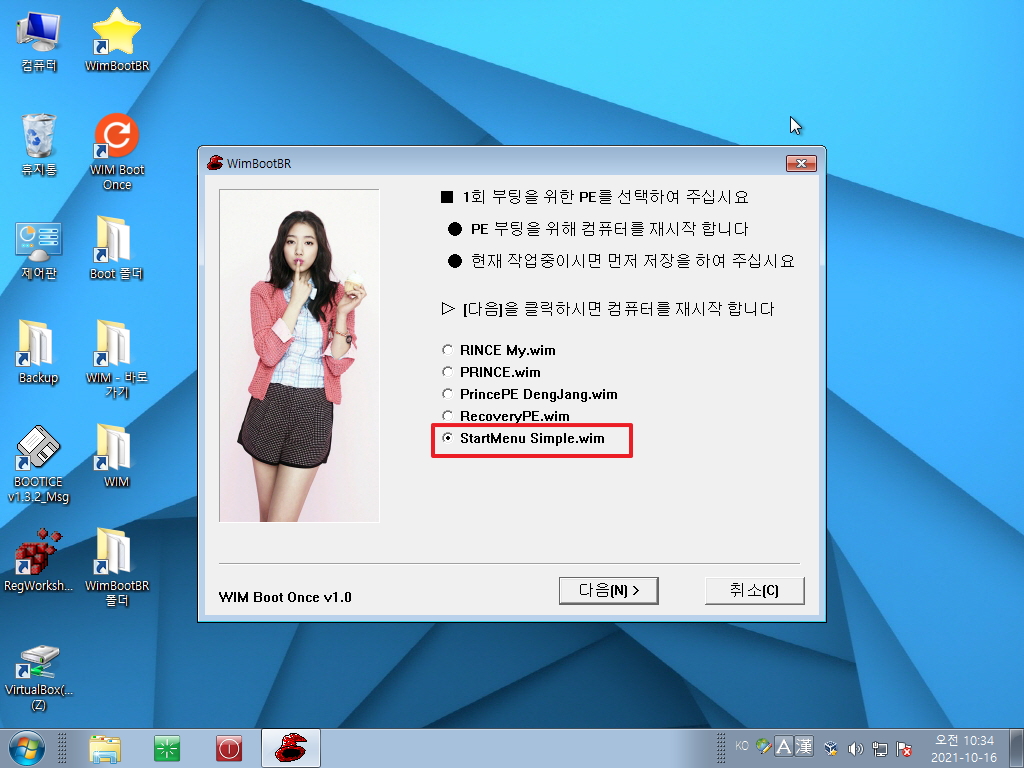
12. 선택한 PE로 부팅이 완료가 되었습니다

13. 첫번째 등록된것으로 부팅을 하여 보겠습니다
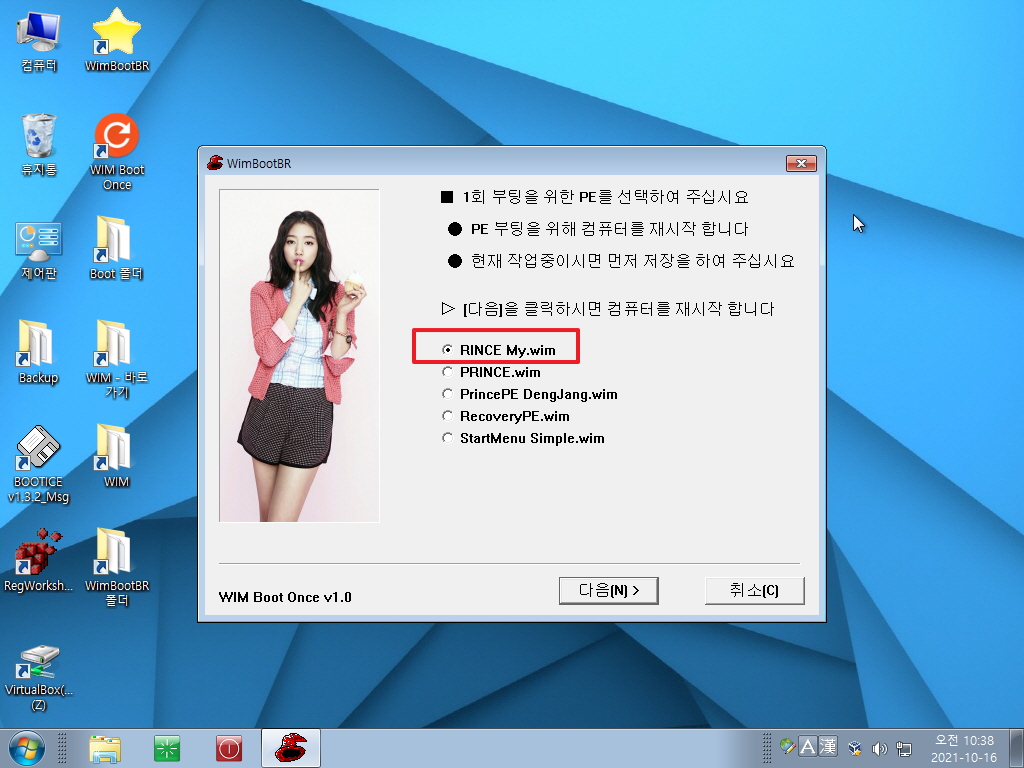
14. 부팅이 완료가 되었습니다

15. 중간에 등록된것으로 부팅을 하여 보겠습니다
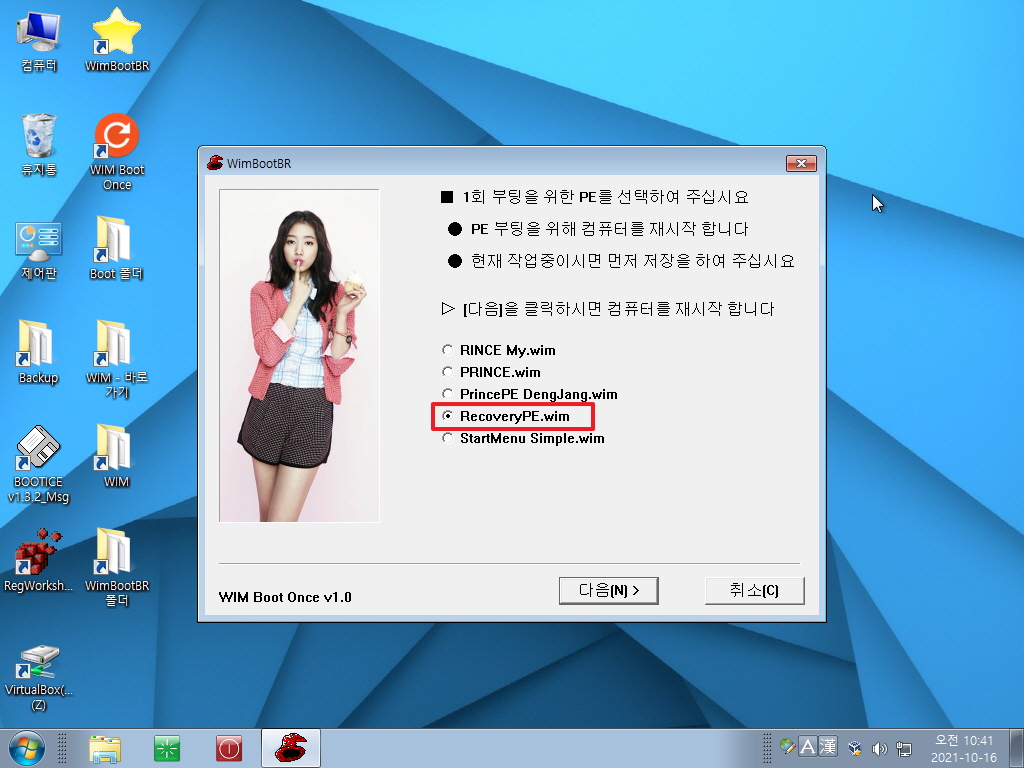
16. 부팅이 잘 되었습니다.
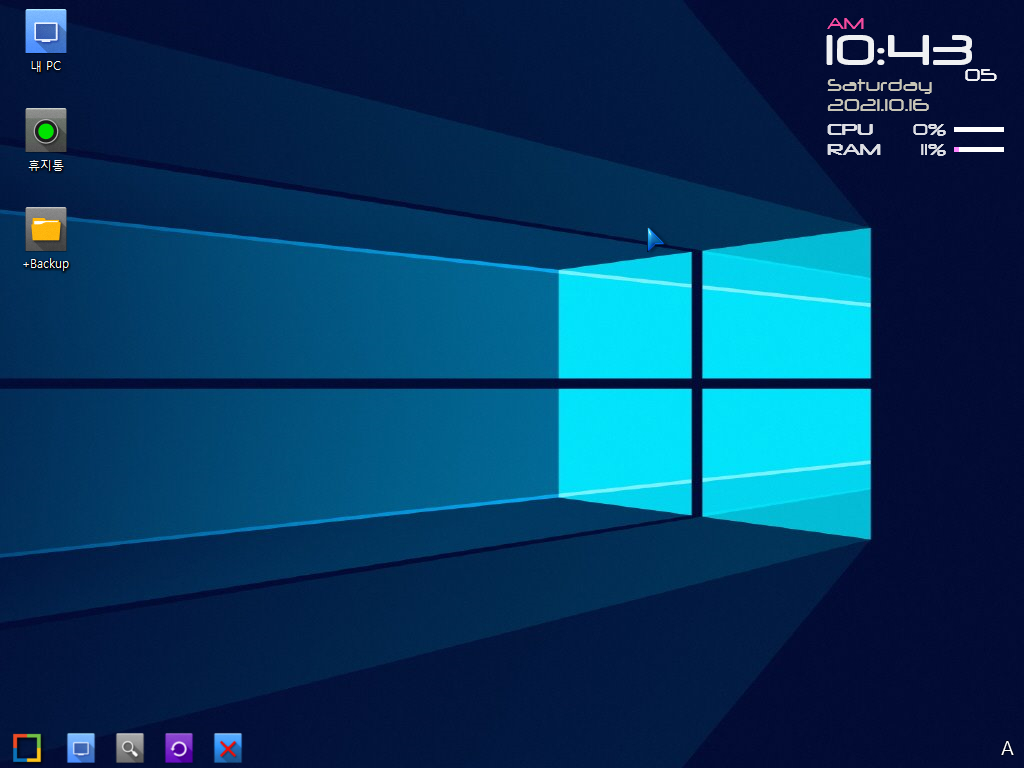
17. 마무리
WimBootBR에서 런처나..메세지등으로 실행이 되어서 cmd창이 보이지 않는데..wim 목록만 cmd로 보이고 있습니다.
이왕이면 다홍치마죠...cmd 대신에 GUI로 보이도록 WizApp를 활용하여 보았습니다
WizApp 에서 라디오 버튼 방식을 활용하는 경우 등록 가능한 항목이 10개까지 입니다..wim 파일이 10개 넘으시는 분은 다른 방법을 활용을 하셔야
할것 같습니다..
마우스로 클릭만 하면 되어서..편해진것 같습니다
토요일입니다..
즐거운 하루가 되시길 바랍니다.
----------------------------------------------------------------------------------------------------------------------------
추가입니다
저도 이제서야 WizApp를 알게 되어서 배우면서 활용하는 정도입니다 그래서 WizApp 프로그램에 대해서 속속들이 알지 못하고 있습니다
Listbox를 테스트 하여 보았더니 10개 이상인 경우에도 스크롤바가 생겨서 모두 등록이 되네요..PE 테스트를 많이 하셔서 10개 이상인 경우에는
이 방식이 좋을것 같습니다

댓글 [14]
-
별의아이 2021.10.16 11:45
-
전갈자리 2021.10.16 11:45
수고하셨습니다
-
머나먼길.. 2021.10.16 12:10
감사합니다
-
b_l_a_n_k 2021.10.16 12:11
고생하셨습니다..
-
샤 2021.10.16 12:31
수고하셨습니다.
-
AsuraHan 2021.10.16 12:54
수고하셨습니다~
-
지엔장 2021.10.16 15:15
항상 감사 드립니다 수고하셨습니다
-
ehdwk 2021.10.16 17:19
수고하셨습니다. -
파란하늘흰구름 2021.10.16 19:18
수고많으셨습니다.
-
브라이트 2021.10.16 20:00
훌륭하십니다.
혹시 wim외 iso나 vhd 도 등록하여 부팅시킬 수 있을까요?
-
왕초보 2021.10.16 21:00
PE 부팅에 TeraByte에서 만든 tbwinpe.exe를 활용하는것이어서 wim 부팅만 됩니다..
-
브라이트 2021.10.16 22:56
개인적으론 VHD를 많이 쓰고 있어서 혹시 가능성 있나 찾아 보았습니다.
https://denme.tistory.com/212?category=591944
https://windowsforum.kr/qna/10911226
https://maximer.tistory.com/330
혹시 나중에 차기작으로 고려해보시면 감사하겠습니다.
늘 사용기 잘 보고 있습니다.
-
왕초보 2021.10.16 23:17
자세히 검색까지 하여 주셔서 감사합니다..
BCD에 등록을 해서 활용하는것을 비슷하네요..
VHD를 사용하지 않고 있어서..저에게는 많이 생소합니다..
윈포에는 고수님들이 많으셔서..다른분의 작품을 기대를 해보야 할것 같습니다
-
hyeo 2021.10.17 21:40
수고하셨습니다

수고하셨습니다.